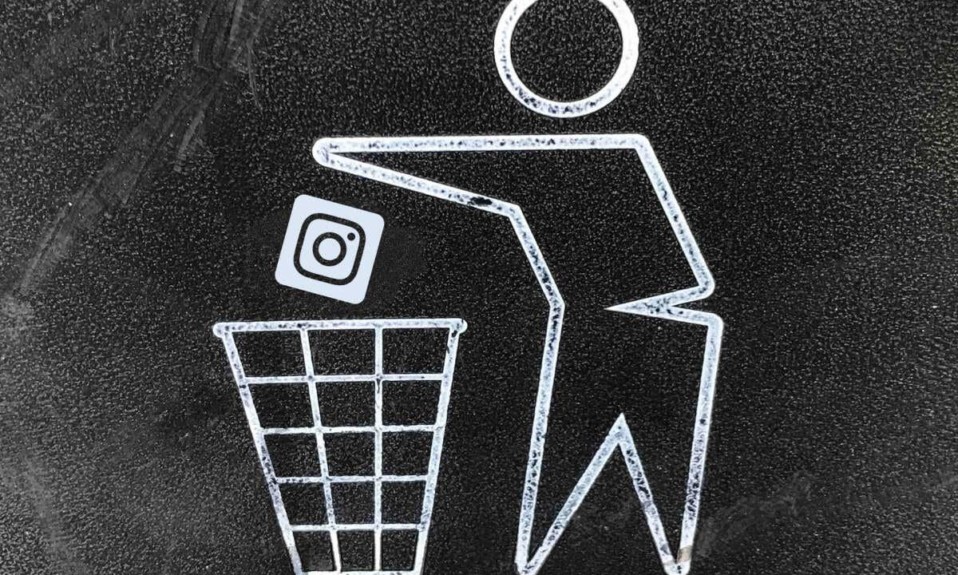
Bạn muốn tạm thời hoặc vĩnh viễn ngừng sử dụng Instagram? Bạn có cần trợ giúp để xóa tài khoản Instagram mà bạn không còn sử dụng không? Hướng dẫn này bao gồm mọi thứ bạn cần biết về cách xóa và hủy kích hoạt tài khoản Instagram của mình trên Apple iPhone.
Xóa tài khoản Instagram trên iPhone
Bạn có thể xóa tài khoản của mình thông qua ứng dụng Instagram hoặc trình duyệt web dành cho thiết bị di động .
Xóa tài khoản Instagram trong ứng dụng
- Mở ứng dụng Instagram và nhấn vào biểu tượng hồ sơ của bạn ở góc dưới cùng bên phải.
- Nhấn vào biểu tượng menu bánh hamburger (ba đường ngang) ở góc trên cùng bên phải và nhấn Cài đặt .
- Nhấn vào Tài khoản .
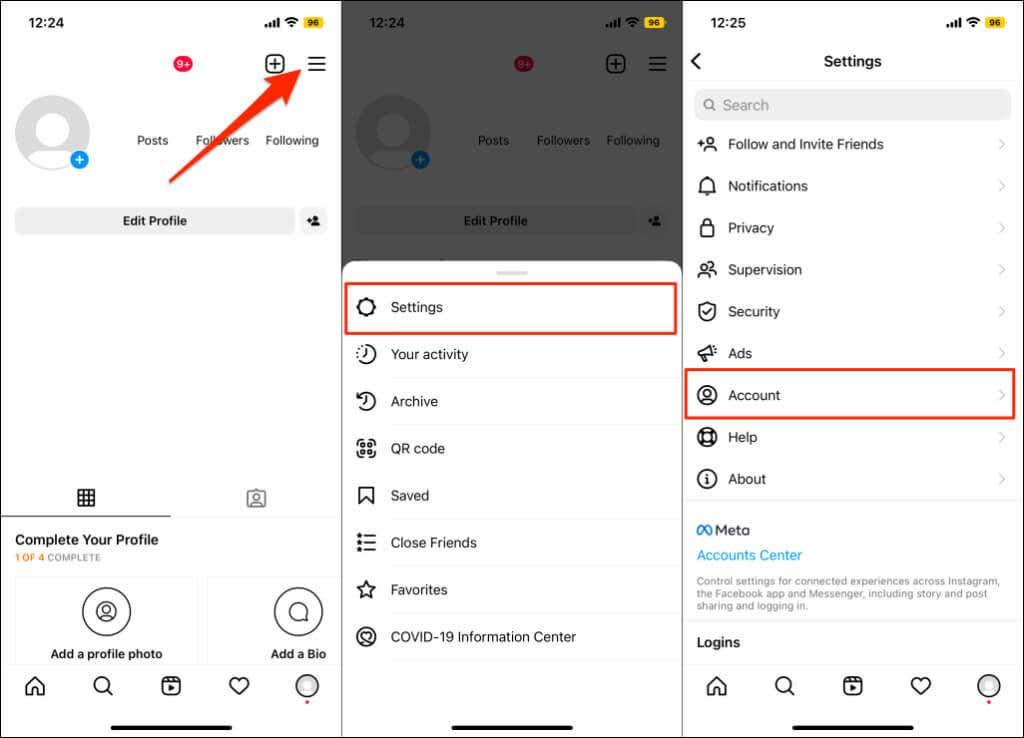
- Cuộn xuống cuối trang Tài khoản và nhấn vào Xóa tài khoản .
- Nhấn vào Xóa tài khoản và chọn Tiếp tục xóa tài khoản .
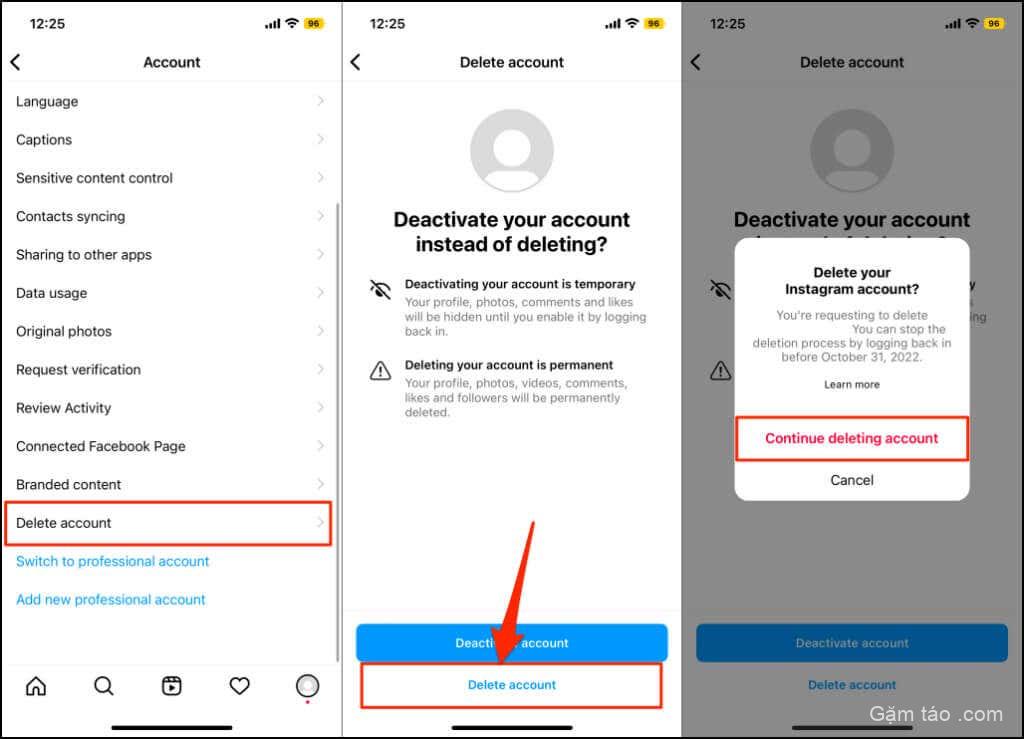
- Chọn lý do xóa tài khoản Instagram trong menu thả xuống. Sau đó, nhập lại mật khẩu và nhấn vào Xóa [tên người dùng tài khoản] .
- Nhấn OK trên cửa sổ bật lên để xóa tài khoản. Khi quá trình xóa tài khoản hoàn tất, Instagram sẽ hiển thị thông báo thành công ở cuối màn hình.
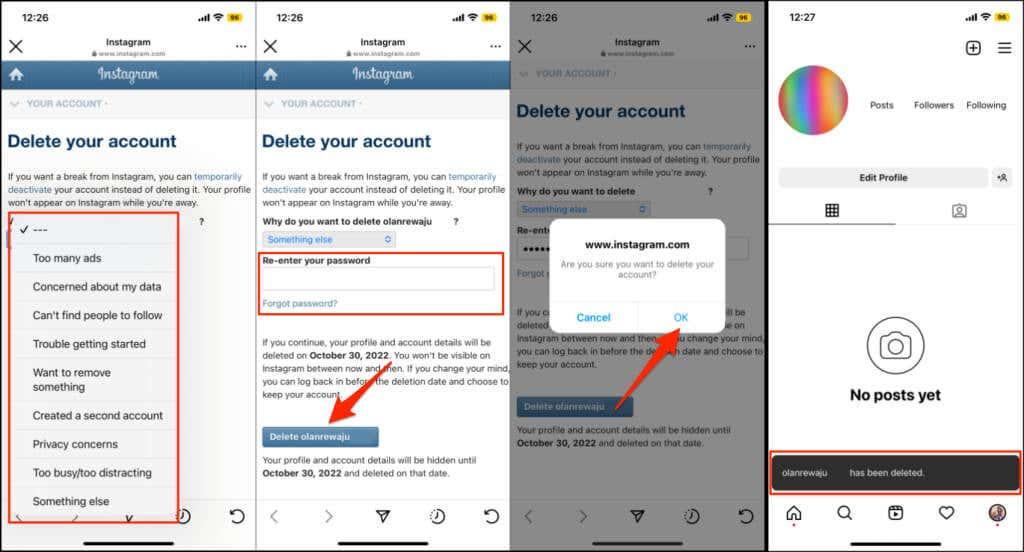
Xóa tài khoản Instagram khỏi trình duyệt web
- Truy cập trang Xóa tài khoản trên Instagram trong Safari hoặc trình duyệt web ưa thích.
- Đăng nhập vào tài khoản Instagram nếu được nhắc.
- Chọn lý do tại sao bạn xóa tài khoản của mình, nhập mật khẩu và nhấn vào Xóa [tên người dùng] .
- Nhấn OK để xác nhận rằng bạn muốn xóa tài khoản của mình.
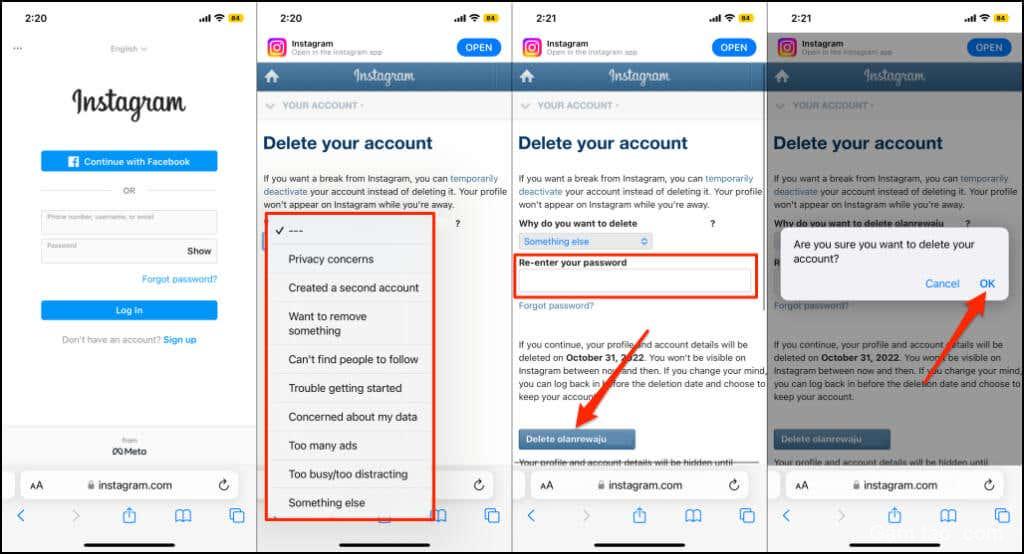
Bạn sẽ nhận được email từ Instagram xác nhận rằng tài khoản đã được lên lịch để gửi.
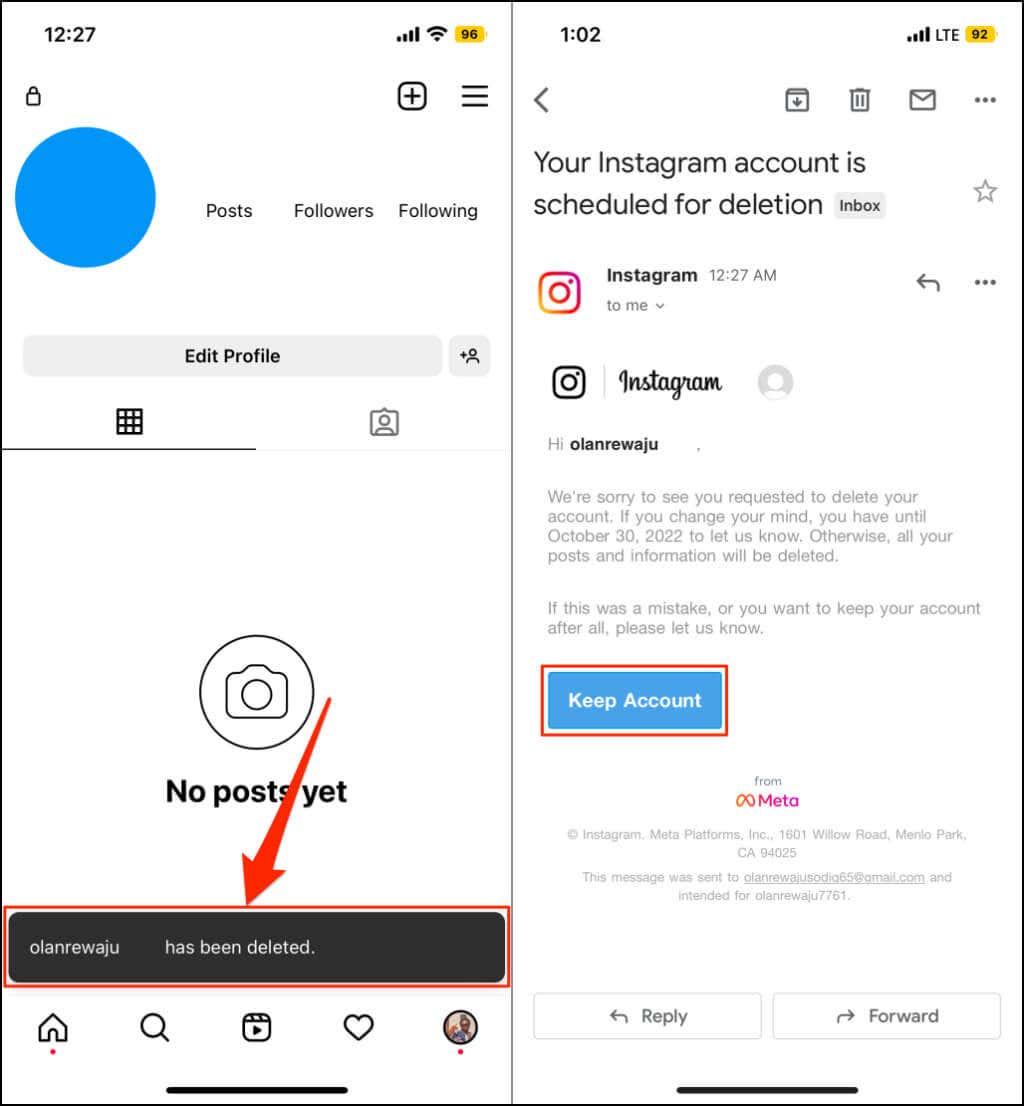
Instagram không xóa tài khoản ngay khi bạn gửi yêu cầu. Nó giữ việc xóa trong một số ngày, đánh dấu là “đang chờ xử lý” trong trường hợp bạn suy nghĩ lại quyết định của mình. Giống như Microsoft , Instagram đưa ra thời gian gia hạn 30 ngày để hoàn tác yêu cầu xóa và truy xuất tài khoản.
Nhấn vào Giữ tài khoản trong email nếu bạn đổi ý về việc xóa tài khoản của mình. Instagram ngay lập tức kích hoạt lại và kết nối lại tài khoản với ứng dụng Instagram trên iPhone.
Việc xóa tài khoản Instagram là vĩnh viễn và không thể hoàn nguyên. Bạn sẽ không còn có quyền truy cập vào ảnh, video, lượt thích, v.v. Chúng tôi khuyên bạn nên tải xuống bản sao dữ liệu Instagram của mình trước đó vĩnh viễn.
Tải xuống dữ liệu tài khoản Instagram

Sử dụng “Công cụ tải xuống dữ liệu” của Instagram để yêu cầu bản sao dữ liệu tài khoản. Dữ liệu bao gồm mọi thứ bạn đã chia sẻ trên Instagram— ảnh , video, nhận xét, cuộn phim, câu chuyện, thông tin hồ sơ, v.v.
Instagram gửi dữ liệu ở format Ngôn ngữ đánh dấu siêu văn bản (HTML) hoặc Ký hiệu đối tượng JavaScript (JSON) . Bạn có thể mở file ở cả hai format bằng cách sử dụng sổ ghi chú, trình duyệt web hoặc phần mềm chỉnh sửa văn bản của bên thứ ba.
Có thể mất khoảng 14 ngày để Instagram gửi liên kết tải xuống qua email, tùy thuộc vào kích thước dữ liệu tài khoản. Liên kết có thời hạn bốn ngày, vì vậy hãy tải xuống dữ liệu tài khoản ngay sau khi Instagram gửi email. Nếu liên kết hết hạn, hãy gửi yêu cầu mới cho dữ liệu tài khoản để nhận liên kết tải xuống mới.
Tải xuống Dữ liệu Instagram trong Ứng dụng Instagram
- Mở ứng dụng Instagram và nhấn vào ảnh hồ sơ của bạn ở góc trên cùng bên phải.
- Nhấn vào biểu tượng bánh hamburger và chọn Hoạt động .
- Nhấn vào Tải xuống thông tin .
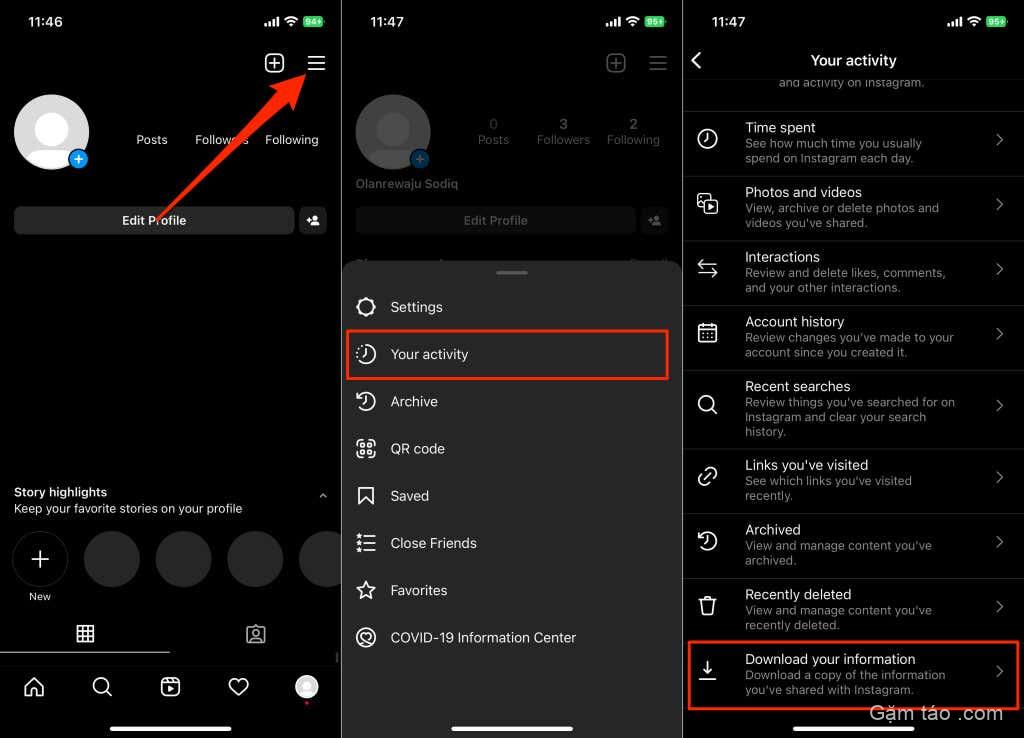
- Nhập địa chỉ email vào hộp thoại và nhấn Yêu cầu tải xuống .
- Nhập mật khẩu Instagram và nhấn Tiếp theo .
- Nhấn vào Xong để quay lại hồ sơ Instagram.
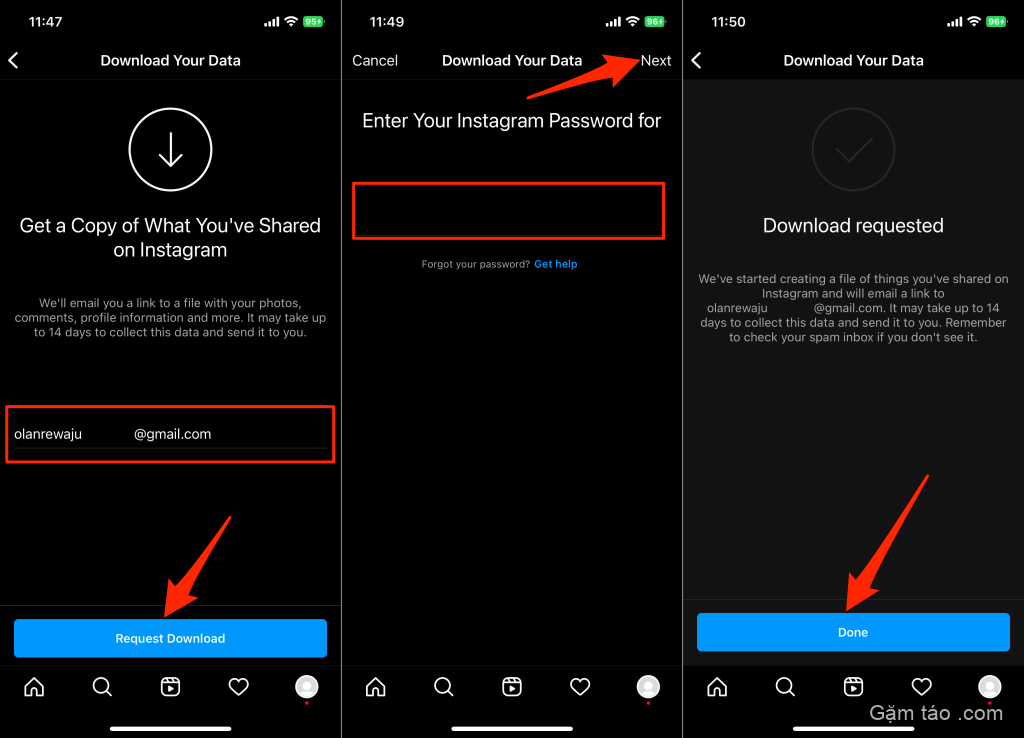
- Kiểm tra hộp thư đến hoặc thư mục thư rác của ứng dụng thư để tìm email từ Instagram. Email có chủ đề “Thông tin Instagram”. Mở email và nhấn vào nút Tải xuống thông tin .
- Nhập mật khẩu tài khoản và nhấn Đăng nhập .
- Nhấn vào Thông tin tải xuống và lưu file ZIP vào iPhone.
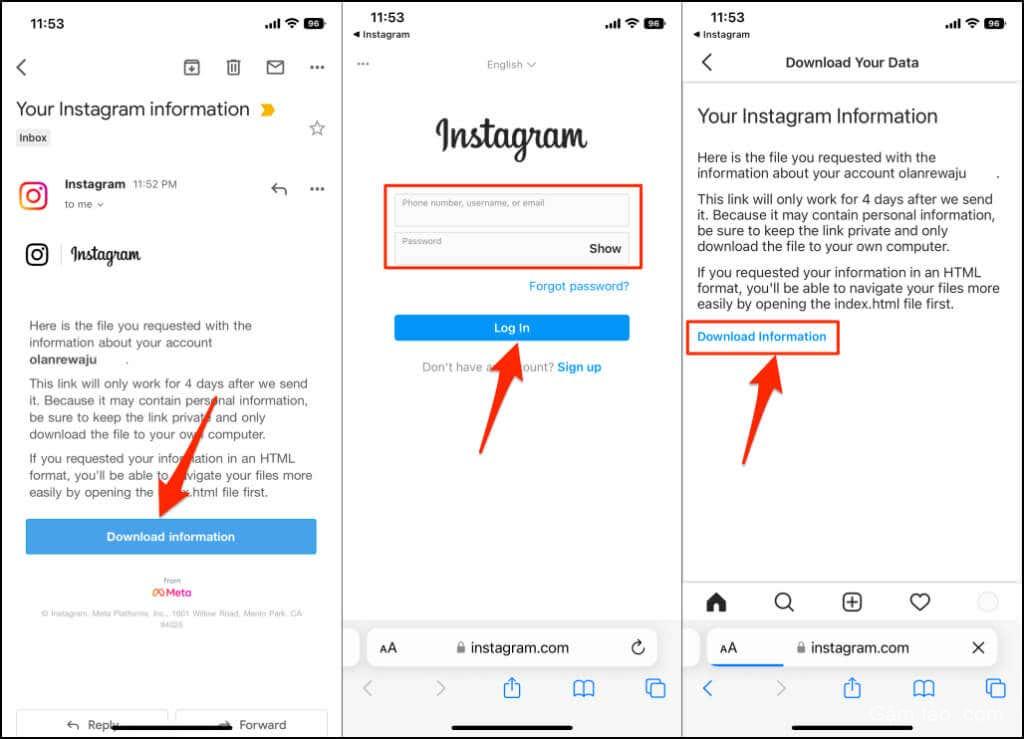
Giải nén và mở tệp ZIP trong ứng dụng Tệp trên iPhone . Bạn sẽ tìm thấy một số thư mục trong file, mỗi thư mục chứa dữ liệu tài khoản khác nhau — nhận xét, tin nhắn, danh bạ được đồng bộ hóa , người theo dõi và theo dõi, hướng dẫn , tìm kiếm gần đây, v.v.

Các thư mục và dữ liệu trong file ZIP sẽ khác nhau tùy thuộc vào hoạt động tài khoản. Sao lưu file dữ liệu Instagram vào iCloud hoặc Google Drive, để bạn không bị mất.
Tải xuống dữ liệu Instagram từ trình duyệt dành cho thiết bị di động
Làm theo các bước dưới đây để tải xuống dữ liệu tài khoản Instagram nếu bạn không có ứng dụng iPhone.
- Truy cập trang Tải xuống dữ liệu trên Instagram trong Safari hoặc trình duyệt di động ưa thích.
- Đăng nhập vào tài khoản Instagram để tiếp tục.
- Cung cấp địa chỉ email, chọn format file ưa thích và nhấn Tiếp theo .
- Nhập lại mật khẩu Instagram và nhấn Yêu cầu tải xuống .
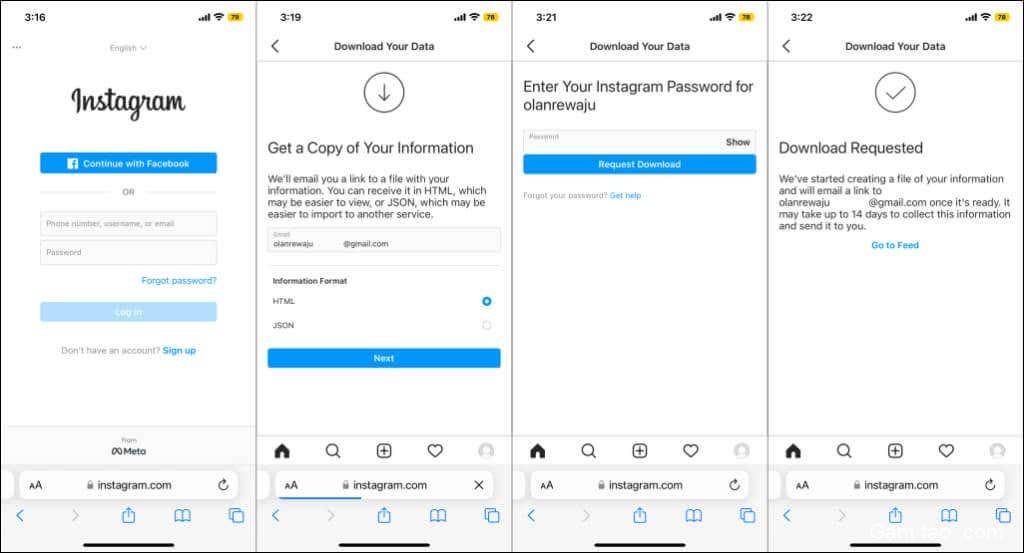
Muốn có một kỳ nghỉ Instagram tạm thời? Thay vào đó hãy hủy kích hoạt tài khoản
Việc hủy kích hoạt Instagram sẽ ẩn hồ sơ, ảnh, nhận xét và lượt thích khỏi mọi người mà không xóa dữ liệu. Hủy kích hoạt Instagram nếu bạn muốn tạm thời ngừng hoạt động trên nền tảng mạng xã hội.
Bạn có thể hủy kích hoạt tài khoản của mình trong ứng dụng Instagram trên iOS hoặc bất kỳ trình duyệt dành cho thiết bị di động nào. Khi bạn đã sẵn sàng để bắt đầu lại, hãy đăng nhập vào tài khoản trên bất kỳ thiết bị nào để kích hoạt lại tài khoản. Trước khi chúng tôi hướng dẫn bạn các bước, hãy lưu ý rằng bạn chỉ có thể hủy kích hoạt tài khoản Instagram của mình mỗi tuần một lần.
Hủy kích hoạt tài khoản Instagram trong ứng dụng
- Mở hồ sơ Instagram và nhấn vào biểu tượng menu ở góc trên bên phải.
- Nhấn vào Cài đặt và chọn Tài khoản trên trang tiếp theo.
- Chọn Xóa tài khoản .
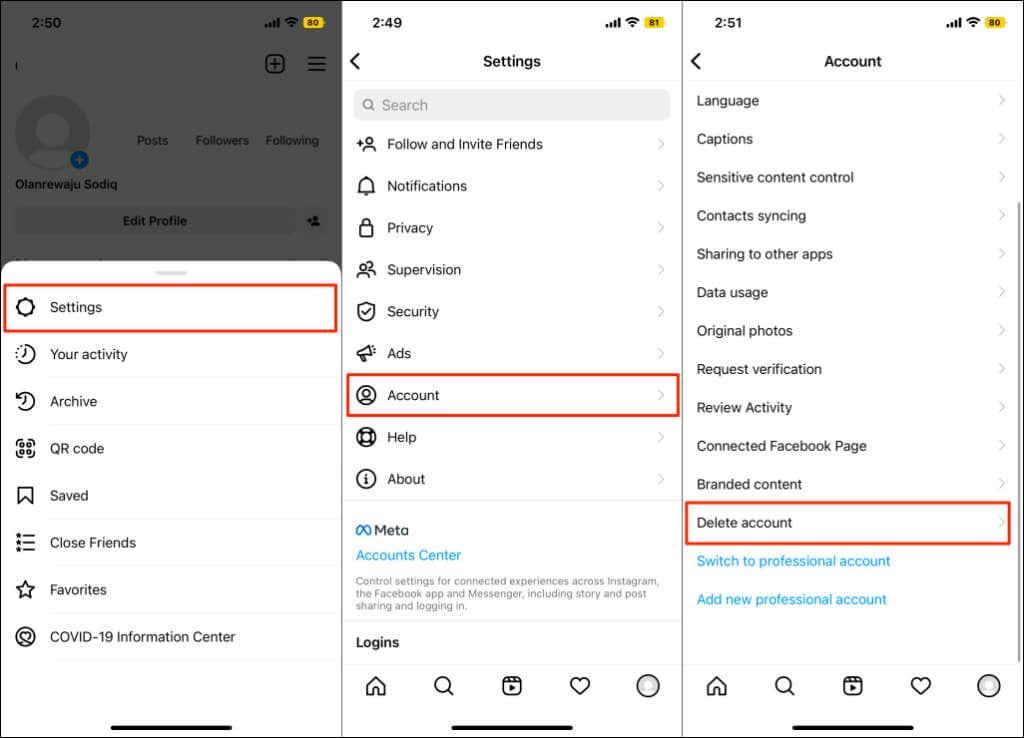
- Nhấn vào Hủy kích hoạt tài khoản và chọn lý do khiến bạn hủy kích hoạt tài khoản của mình từ menu thả xuống.
- Nhập lại mật khẩu Instagram và nhấn vào Tạm thời hủy kích hoạt tài khoản .
- Chọn Có trên cửa sổ bật lên xác nhận. Instagram hiển thị thông báo thành công khi tài khoản bị vô hiệu hóa.

Hủy kích hoạt tài khoản Instagram trong ứng dụng
- Đăng nhập vào Instagram trên bất kỳ trình duyệt nào và đặt ảnh hồ sơ ở góc dưới cùng của màn hình.
- Nhấn vào Chỉnh sửa hồ sơ .
- Cuộn xuống trang và chạm vào Tạm thời hủy kích hoạt tài khoản của tôi .
- Chọn lý do bạn hủy kích hoạt, nhập mật khẩu tài khoản, chạm vào Tạm thời Hủy kích hoạt tài khoản và chọn Có .
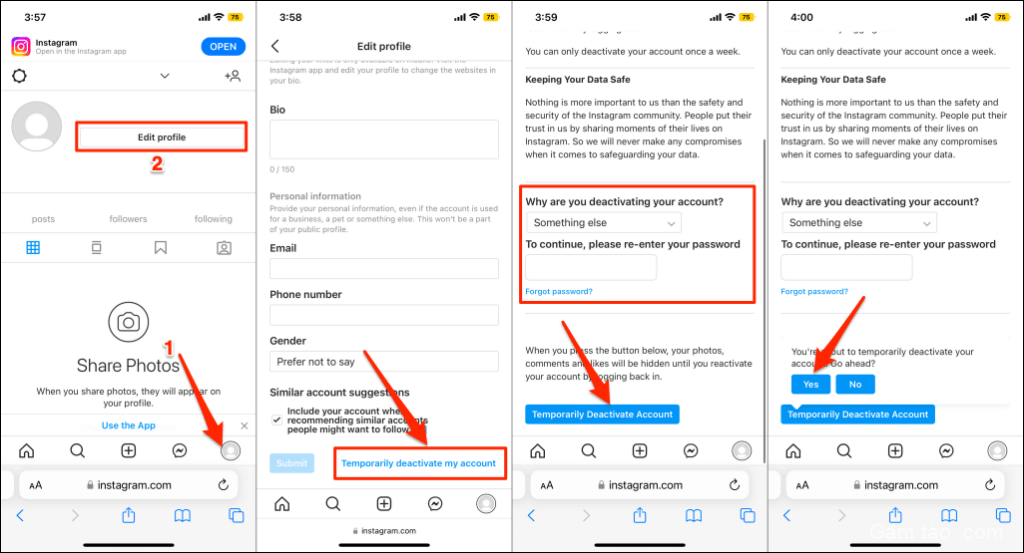
Tạm biệt, Instagram!
Instagram chỉ bắt đầu xóa dữ liệu tài khoản khỏi cơ sở dữ liệu sau 30 ngày kể từ ngày bạn yêu cầu. Bạn không thể khôi phục tài khoản của mình nếu không hủy yêu cầu xóa trong thời gian gia hạn. Điều thú vị là bạn có thể sử dụng lại tên người dùng của tài khoản đã xóa (nếu có), nhưng bạn sẽ không lấy lại được dữ liệu tài khoản của mình.




